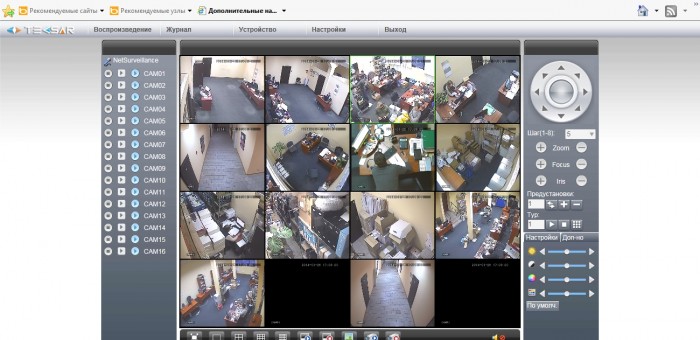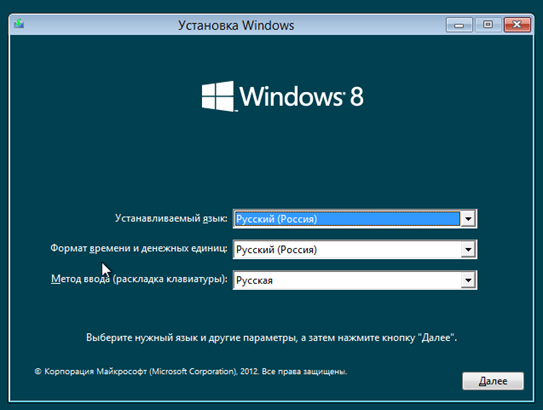–Ω–Ψ–Φ–Ψ―â―¨
–û―¹–Ψ–±–Β–Ϋ–Ϋ–Ψ―¹―²–Η –Ω–Ψ–¥–Κ–Μ―é―΅–Β–Ϋ–Η―è –≤–Η–¥–Β–Ψ―Ä–Β–≥–Η―¹―²―Ä–Α―²–Ψ―Ä–Α –Κ ―¹–Β―²–Η –‰–Ϋ―²–Β―Ä–Ϋ–Β―². –£–Η–¥–Β–Ψ–Ϋ–Α–±–Μ―é–¥–Β–Ϋ–Η–Β
–ß―²–Ψ–±―΄ –Ω–Ψ–¥–Κ–Μ―é―΅–Η―²―¨ –≤–Η–¥–Β–Ψ―Ä–Β–≥–Η―¹―²―Ä–Α―²–Ψ―Ä –Κ –Η–Ϋ―²–Β―Ä–Ϋ–Β―²―É, –£–Α–Φ –Ϋ–Β–Ψ–±―Ö–Ψ–¥–Η–Φ–Ψ –Ω―Ä–Η―¹–Ψ–Β–¥–Η–Ϋ–Η―²―¨ –Β–≥–Ψ –Κ ―¹–≤–Ψ–Β–Ι –Μ–Ψ–Κ–Α–Μ―¨–Ϋ–Ψ–Ι ―¹–Β―²–Η. LAN-―Ä–Α–Ζ―ä–Β–Φ –Φ–Α―Ä―à―Ä―É―²–Η–Ζ–Α―²–Ψ―Ä–Α –Η –≤ ―¹–Ψ–Ψ―²–≤–Β―²―¹―²–≤―É―é―â–Η–Ι ―Ä–Α–Ζ―ä–Β–Φ –≤ –≤–Η–¥–Β–Ψ―Ä–Β–≥–Η―¹―²―Ä–Α―²–Ψ―Ä–Β. –™–Μ–Α–≤–Ϋ–Ψ–Β –Φ–Β–Ϋ―é - –ù–Α―¹―²―Ä–Ψ–Ι–Κ–Η - –Γ–Β―²―¨ –Η –Ω―Ä–Η―¹–≤–Ψ–Η―²―¨ –Β–Φ―É ip -–Α–¥―Ä–Β―¹ , –Κ–Ψ―²–Ψ―Ä―΄–Ι –±―É–¥–Β―² –Ϋ–Α―Ö–Ψ–¥–Η―²―¨―¹―è –≤ –Ψ–¥–Ϋ–Ψ–Ι –Ω–Ψ–¥―¹–Β―²–Η ―¹ –Φ–Α―Ä―à―Ä―É―²–Η–Ζ–Α―²–Ψ―Ä–Ψ–Φ . –ù–Α–Ω―Ä–Η–Φ–Β―Ä , –Β―¹–Μ–Η –£―΄ –Η―¹–Ω–Ψ–Μ―¨–Ζ―É–Β―²–Β TP - Link TL - WR841N , –Ζ–Ϋ–Α―΅–Η―² , –Β–≥–Ψ ip -–Α–¥―Ä–Β―¹ –±―É–¥–Β―² 192.168.1.1 ( ―ç―²―É –Η–Ϋ―³–Ψ―Ä–Φ–Α―Ü–Η―é –Φ–Ψ–Ε–Ϋ–Ψ –Ω–Ψ―¹–Φ–Ψ―²―Ä–Β―²―¨ –Ϋ–Α ―ç―²–Η–Κ–Β―²–Κ–Β –Φ–Α―Ä―à―Ä―É―²–Η–Ζ–Α―²–Ψ―Ä–Α –Η–Μ–Η –≤ –Η–Ϋ―¹―²―Ä―É–Κ―Ü–Η–Η ) –≤ ―²–Α–Κ–Ψ–Φ ―¹–Μ―É―΅–Α–Β –£–Α–Φ –Ϋ–Β–Ψ–±―Ö–Ψ–¥–Η–Φ–Ψ –Ζ–Α–¥–Α―²―¨ –Α–¥―Ä–Β―¹ –≤ –¥–Η–Α–Ω–Α–Ζ–Ψ–Ϋ–Β 192.168.1.2 - 192.168 . 1.254 . –ü―Ä–Η ―ç―²–Ψ–Φ ―¹–Μ–Β–¥―É–Β―² ―É―΅–Β―¹―²―¨ , ―΅―²–Ψ –Α–¥―Ä–Β―¹ –Φ–Ψ–Ε–Β―² –±―΄―²―¨ –Ζ–Α–Ϋ―è―² –¥―Ä―É–≥–Η–Φ –ü–ö –Η–Μ–Η ―¹–Φ–Α―Ä―²―³–Ψ–Ϋ–Ψ–Φ. –ü–Ψ―ç―²–Ψ–Φ―É , –Α–¥―Ä–Β―¹ –Μ―É―΅―à–Β –≤―΄–±–Η―Ä–Α―²―¨ –Η–Ζ –¥–Η–Α–Ω–Α–Ζ–Ψ–Ϋ–Α 192.168.1.20 - 192.168.1.50 . –Θ–Κ–Α–Ζ―΄–≤–Α–Β–Φ –Ψ―¹–Ϋ–Ψ–≤–Ϋ–Ψ–Ι ―à–Μ―é–Ζ 192.168.1.1 - ―ç―²–Ψ –Η –Β―¹―²―¨ ip -–Α–¥―Ä–Β―¹ –Φ–Α―Ä―à―Ä―É―²–Η–Ζ–Α―²–Ψ―Ä–Α. –€–Α―¹–Κ–Α –Ω–Ψ–¥―¹–Β―²–Η –Ψ―¹―²–Α–Β―²―¹―è 255.255.255.0 . –Θ–Κ–Α–Ζ―΄–≤–Α–Β–Φ –Α–¥―Ä–Β―¹ DNS 192.168.1.1 –Η –≤―²–Ψ―Ä–Η―΅–Ϋ―΄–Ι 8.8.8.8 . –£ ―Ä–Β–Ζ―É–Μ―¨―²–Α―²–Β –¥–Ψ–Μ–Ε–Ϋ–Ψ –Ω–Ψ–Μ―É―΅–Η―²―¨―¹―è ―²–Α–Κ: (–î–Α–Μ–Β–Β ...)
–ö–Α–Κ –Ω–Ψ―΅–Η―¹―²–Η―²―¨ –Κ–Μ–Α–≤–Η–Α―²―É―Ä―É, –Ϋ–Β ―Ä–Α–Ζ–±–Η―Ä–Α―è –Β–Β
–ö–Α–Κ –Ω–Ψ―΅–Η―¹―²–Η―²―¨ –Κ–Μ–Α–≤–Η–Α―²―É―Ä―É, –Ϋ–Β ―Ä–Α–Ζ–±–Η―Ä–Α―è –Β–Β?
–Δ–Β, –Κ―²–Ψ ―é–Ζ–Α–Β―² –Κ–Μ–Α–≤–Η–Α―²―É―Ä―É –Ω–Ψ –Ω–Ψ–Μ–Ϋ–Ψ–Ι –Ω―Ä–Ψ–≥―Ä–Α–Φ–Φ–Β, –Ψ―²–Μ–Η―΅–Ϋ–Ψ –Ζ–Ϋ–Α―é―², –Κ–Α–Κ –Ψ–Ϋ–Α –Ζ–Α–≥―Ä―è–Ζ–Ϋ―è–Β―²―¹―è. –Δ–Ψ –Ω―΄–Μ―¨ –Ϋ–Α–Κ–Ψ–Ω–Η―²―¨―¹―è, ―²–Ψ –Κ―Ä–Ψ―à–Κ–Η –Ψ―² –±―É―²–Β―Ä–±―Ä–Ψ–¥–Α, ―²–Ψ –Φ–Β–Μ–Κ–Η–Β –Ζ–Α–≥―Ä―è–Ζ–Ϋ–Β–Ϋ–Η―è –Ψ―² –Ζ–Α―²–Ψ―΅–Κ–Η –Κ–Α―Ä–Α–Ϋ–¥–Α―à–Β–Ι –Η–Μ–Η –Η―¹–Ω–Ψ–Μ―¨–Ζ–Ψ–≤–Α–Ϋ–Η―è ―Ä–Β–Ζ–Η–Ϋ–Κ–Η, ―²–Ψ –Β―â–Β ―΅―²–Ψ-―²–Ψ. –ù–Β–Ψ–±―Ö–Ψ–¥–Η–Φ―΄–Ι ―É―Ö–Ψ–¥ –Η ―Ä–Β–≥―É–Μ―è―Ä–Ϋ–Α―è ―΅–Η―¹―²–Κ–Α –Κ–Μ–Α–≤–Η–Α―²―É―Ä―΄. –‰―²–Α–Κ, –Κ–Α–Κ –Ω–Ψ―΅–Η―¹―²–Η―²―¨ –Κ–Μ–Α–≤–Η–Α―²―É―Ä―É. (–î–Α–Μ–Β–Β ...)
–ö–Α–Φ–Β―Ä―΄ –≤–Η–¥–Β–Ψ–Ϋ–Α–±–Μ―é–¥–Β–Ϋ–Η―è –Θ–Ε–≥–Ψ―Ä–Ψ–¥. –™–Ψ―²–Ψ–≤―΄–Β –Κ–Ψ–Φ–Ω–Μ–Β–Κ―²―΄
–ü―Ä–Ψ–≤–Ψ–¥–Ψ–≤–Β –≤―•–¥–Β–Ψ―¹–Ω–Ψ―¹―²–Β―Ä–Β–Ε–Β–Ϋ–Ϋ―è –¥–Μ―è ―¹–Α–Φ–Ψ―¹―²―•–Ι–Ϋ–Ψ―½ ―É―¹―²–Α–Ϋ–Ψ–≤–Κ–Η – –Κ–Ψ–Φ–Ω–Μ–Β–Κ―² –Ω–Ψ–≤–Ϋ―•―¹―²―é ―É–Ζ–≥–Ψ–¥–Ε–Β–Ϋ–Ψ–≥–Ψ ―É―¹―²–Α―²–Κ―É–≤–Α–Ϋ–Ϋ―è, ―â–Ψ –¥–Ψ–Ζ–≤–Ψ–Μ―è―î ―à–≤–Η–¥–Κ–Ψ –Ζ–Φ–Ψ–Ϋ―²―É–≤–Α―²–Η ―¹–Η―¹―²–Β–Φ―É –≤―•–¥–Β–Ψ―¹–Ω–Ψ―¹―²–Β―Ä–Β–Ε–Β–Ϋ–Ϋ―è –Ϋ–Α–≤―•―²―¨ –Ϋ–Β–¥–Ψ―¹–≤―•–¥―΅–Β–Ϋ–Ψ–Φ―É –≤ ―²–Β―Ö–Ϋ―•―΅–Ϋ–Η―Ö –Ω–Η―²–Α–Ϋ–Ϋ―è―Ö –Κ–Ψ―Ä–Η―¹―²―É–≤–Α―΅–Β–≤―•. –ù–Α―à–Α ―¹–Ω–Β―Ü―•–Α–Μ―•–Ζ–Α―Ü―•―è – –Ω―Ä–Ψ–¥–Α–Ε ―¹–Η―¹―²–Β–Φ –≤―•–¥–Β–Ψ―¹–Ω–Ψ―¹―²–Β―Ä–Β–Ε–Β–Ϋ–Ϋ―è. –Ü –Φ–Η –Ω–Ψ –Ω―Ä–Α–≤―É –Φ–Ψ–Ε–Β –≤–≤–Α–Ε–Α―²–Η―¹―è –Μ―•–¥–Β―Ä–Α–Φ–Η –Ω–Ψ ―¹―²–≤–Ψ―Ä–Β–Ϋ–Ϋ―é ―²–Α –Ω―Ä–Ψ–¥–Α–Ε―É –Κ–Ψ–Φ–Ω–Μ–Β–Κ―²―•–≤ –≤―•–¥–Β–Ψ―¹–Ω–Ψ―¹―²–Β―Ä–Β–Ε–Β–Ϋ–Ϋ―è –¥–Μ―è ―¹–Α–Φ–Ψ―¹―²―•–Ι–Ϋ–Ψ―½ ―É―¹―²–Α–Ϋ–Ψ–≤–Κ–Η. –Γ–Α–Φ–Β –Φ–Η –≤–Ω–Β―Ä―à–Β –Ω―Ä–Β–Ζ–Β–Ϋ―²―É–≤–Α–Μ–Η ―½―Ö –Ϋ–Α –≤–Η―¹―²–Α–≤―Ü―• “–ë–Β–Ζ–Ω–Β–Κ–Α 2009”. –£―•–¥–Β–Ψ―¹–Ω–Ψ―¹―²–Β―Ä–Β–Ε–Β–Ϋ–Ϋ―è “–≤―¹―²–Α–Ϋ–Ψ–≤–Η ―¹–Α–Φ” ―É–Κ―Ä–Α―½–Ϋ―Ü―• –≤―¹–Β ―΅–Α―¹―²―•―à–Β ―• ―΅–Α―¹―²―•―à–Β –Ψ–±–Η―Ä–Α―é―²―¨ –Ζ–Α–≤–¥―è–Κ–Η –Β–Κ–Ψ–Ϋ–Ψ–Φ―•―½ –Κ–Ψ―à―²―•–≤, ―è–Κ–Α –¥–Ψ―¹―è–≥–Α―î―²―¨―¹―è –Ω―Ä–Η –≤–Η–Κ–Ψ―Ä–Η―¹―²–Α–Ϋ–Ϋ―• –¥–Α–Ϋ–Ψ–≥–Ψ –Κ–Ψ–Φ–Ω–Μ–Β–Κ―²―É. (–î–Α–Μ–Β–Β ...)
–ü―Ä–Ψ–≥―Ä–Α–Φ–Φ–Α AMMYY ADMIN. –ö–Α–Κ ―É―¹―²–Α–Ϋ–Ψ–≤–Η―²―¨ –Ω–Ψ–¥–Κ–Μ―é―΅–Β–Ϋ–Η–Β ―É–¥–Α–Μ–Β–Ϋ–Ϋ–Ψ–Φ―É ―Ä–Α–±–Ψ―΅–Β–Φ―É ―¹―²–Ψ–Μ―É
Ammyy Admin - –ë–Β―¹–Ω–Μ–Α―²–Ϋ–Α―è –Ω―Ä–Ψ–≥―Ä–Α–Φ–Φ–Α, –Κ–Ψ―²–Ψ―Ä–Α―è –Ω–Ψ–Φ–Ψ–Ε–Β―² –£–Α–Φ –Ω–Ψ–¥–Κ–Μ―é―΅–Η―²―¨―¹―è –Κ ―É–¥–Α–Μ–Β–Ϋ–Ϋ–Ψ–Φ―É –Κ–Ψ–Φ–Ω―¨―é―²–Β―Ä―É –Η ―É–Ω―Ä–Α–≤–Μ―è―²―¨ –Η–Φ –±–Β–Ζ –Ψ―¹–Ψ–±―΄―Ö ―É―¹–Η–Μ–Η–Ι.
–î–Ψ―¹―²―É–Ω!
–û―²–Κ―Ä―΄–≤–Α–Β–Φ –±―Ä–Α―É–Ζ–Β―Ä (–Ω―Ä–Ψ–≥―Ä–Α–Φ–Φ―É –¥–Ψ―¹―²―É–Ω–Α –≤ –‰–Ϋ―²–Β―Ä–Ϋ–Β―² - Google Chrome, Mozilla Firefox –Η ―².–Ω.) –Η –Ω–Β―Ä–Β―Ö–Ψ–¥–Η–Φ –Ϋ–Α ―¹–Α–Ι―² ―Ä–Α–Ζ―Ä–Α–±–Ψ―²―΅–Η–Κ–Α –≤ ―Ä–Α–Ζ–¥–Β–Μ –Ζ–Α–≤–Α–Ϋ―²–Α–Ε–Β–Ϋ―¨ . –½–Α–Ω―É―¹–Κ–Α–Β–Φ –Ζ–Α–≥―Ä―É–Ζ–Κ–Η Ammyy Admin –≤―΄–±―Ä–Α–≤ –Ϋ–Β–Ψ–±―Ö–Ψ–¥–Η–Φ―É―é –Ϋ–Α–Φ –≤–Β―Ä―¹–Η―é. (–î–Α–Μ–Β–Β ...)
–ü―Ä–Ψ–≥―Ä–Α–Φ–Φ–Α TEAMVIEWER. –ö–Α–Κ ―É―¹―²–Α–Ϋ–Ψ–≤–Η―²―¨ –Ω–Ψ–¥–Κ–Μ―é―΅–Β–Ϋ–Η–Β ―É–¥–Α–Μ–Β–Ϋ–Ϋ–Ψ–Φ―É ―Ä–Α–±–Ψ―΅–Β–Φ―É ―¹―²–Ψ–Μ―É
TeamViewer - –ü―Ä–Ψ–≥―Ä–Α–Φ–Φ–Α, –Κ–Ψ―²–Ψ―Ä–Α―è –Ω–Ψ–Φ–Ψ–Ε–Β―² –£–Α–Φ –Ω–Ψ–¥–Κ–Μ―é―΅–Η―²―¨―¹―è –Κ ―É–¥–Α–Μ–Β–Ϋ–Ϋ–Ψ–Φ―É –Κ–Ψ–Φ–Ω―¨―é―²–Β―Ä―É –Η ―É–Ω―Ä–Α–≤–Μ―è―²―¨ –Η–Φ –±–Β–Ζ –Ψ―¹–Ψ–±―΄―Ö ―É―¹–Η–Μ–Η–Ι. TeamViewer –±–Β―¹–Ω–Μ–Α―²–Ϋ–Α –¥–Μ―è –Ϋ–Β–Κ–Ψ–Φ–Φ–Β―Ä―΅–Β―¹–Κ–Ψ–≥–Ψ –Η―¹–Ω–Ψ–Μ―¨–Ζ–Ψ–≤–Α–Ϋ–Η―è.
–Θ―¹―²–Α–Ϋ–Ψ–≤–Η–Φ –Ω―Ä–Ψ–≥―Ä–Α–Φ–Φ―É!
–û―²–Κ―Ä―΄–≤–Α–Β–Φ –±―Ä–Α―É–Ζ–Β―Ä (–Ω―Ä–Ψ–≥―Ä–Α–Φ–Φ―É –¥–Ψ―¹―²―É–Ω–Α –≤ –‰–Ϋ―²–Β―Ä–Ϋ–Β―² - Google Chrome, Mozilla Firefox –Η ―².–Ω.) –Η –Ω–Β―Ä–Β―Ö–Ψ–¥–Η–Φ –Ϋ–Α ―¹–Α–Ι―² ―Ä–Α–Ζ―Ä–Α–±–Ψ―²―΅–Η–Κ–Α –Ω―Ä–Ψ–≥―Ä–Α–Φ–Φ―΄ –≤ ―Ä–Α–Ζ–¥–Β–Μ –Ζ–Α–≤–Α–Ϋ―²–Α–Ε–Β–Ϋ―¨ . –£ –Ζ–Α–≤–Η―¹–Η–Φ–Ψ―¹―²–Η –Ψ―² ―É―¹―²–Α–Ϋ–Ψ–≤–Μ–Β–Ϋ–Ϋ–Ψ–Ι –Ϋ–Α –Κ–Ψ–Φ–Ω―¨―é―²–Β―Ä–Β –Ψ–Ω–Β―Ä–Α―Ü–Η–Ψ–Ϋ–Ϋ–Ψ–Ι ―¹–Η―¹―²–Β–Φ―΄ –≤―΄–±–Η―Ä–Α–Β–Φ ―É―¹―²–Α–Ϋ–Ψ–≤–Ψ―΅–Ϋ―΄–Ι ―³–Α–Ι–Μ –Η ―¹–Κ–Α―΅–Η–≤–Α–Β–Φ –Β–≥–Ψ. –†–Α―¹―¹–Φ–Ψ―²―Ä–Η–Φ –Ω–Ψ–¥―Ä–Ψ–±–Ϋ–Β–Β ―É―¹―²–Α–Ϋ–Ψ–≤–Κ―É –Ω―Ä–Ψ–≥―Ä–Α–Φ–Φ―΄ –≤ ―¹―Ä–Β–¥–Β Windows. (–î–Α–Μ–Β–Β ...)
–ö–Α–Κ –Ω–Ψ–¥–Κ–Μ―é―΅–Η―²―¨ iPhone –Κ –Κ–Ψ–Φ–Ω―¨―é―²–Β―Ä―É?
–·–Κ –Ω―•–¥–Κ–Μ―é―΅–Η―²–Η iPhone –¥–Ψ –Κ–Ψ–Φ–ΩβÄô―é―²–Β―Ä–Α? –î–Μ―è ―²–Ψ–≥–Ψ ―â–Ψ–± –Ω–Ψ–≤–Ϋ–Ψ―é –Φ―•―Ä–Ψ―é –Κ–Ψ―Ä–Η―¹―²―É–≤–Α―²–Η―¹―è –≤―¹―•–Φ–Α ―³―É–Ϋ–Κ―Ü―•―è–Φ–Η Apple iPhone –Ι–Ψ–≥–Ψ –¥–Ψ–≤–Β–¥–Β―²―¨―¹―è –Ω―•–¥–Κ–Μ―é―΅–Η―²–Η –¥–Ψ –Κ–Ψ–Φ–ΩβÄô―é―²–Β―Ä–Α. –Δ–Α–Κ ―• ―î, –±―É–¥―¨-―è–Κ–Η–Ι –Ϋ–Ψ–≤–Ψ―¹–Ω–Β―΅–Β–Ϋ–Η–Ι –Κ–Ψ―Ä–Η―¹―²―É–≤–Α―΅ –Α–Ι―³–Ψ–Ϋ–Α –≤ –Ψ―¹–Ψ–±―• ―à–Κ–Ψ–Μ―è―Ä–Α –Α–±–Ψ –Ϋ–Α–≤―•―²―¨ –Ω―Ä–Β–Ζ–Η–¥–Β–Ϋ―²–Α –Κ–Ψ–Μ–Η―¹―¨ –≤–Ω–Β―Ä―à–Β –Ζ–Α–¥–Α―î―²―¨―¹―è –Ω–Η―²–Α–Ϋ–Ϋ―è–Φ βÄ™ –·–Κ –Ω―•–¥–Κ–Μ―é―΅–Η―²–Η iPhone –¥–Ψ –Κ–Ψ–Φ–ΩβÄô―é―²–Β―Ä–Α? –Γ–Ω―Ä–Α–≤–Α –≤ ―²–Ψ–Φ―É, ―â–Ψ –Ϋ–Α ―¹―¨–Ψ–≥–Ψ–¥–Ϋ―•―à–Ϋ―•–Ι –¥–Β–Ϋ―¨ –Ω―Ä–Α–Κ―²–Η―΅–Ϋ–Ψ –≤―¹―• ―¹―É―΅–Α―¹–Ϋ―• ―²–Β–Μ–Β―³–Ψ–Ϋ–Η –Ζ–Α–Μ–Β–Ε–Α―²―¨ –≤―•–¥ –Κ–Ψ–Φ–ΩβÄô―é―²–Β―Ä–Α, ―²–Ψ–Φ―É ―â–Ψ –≤―•–Ϋ –¥–Ψ–Ω–Ψ–Φ–Α–≥–Α―î –Ζ–Α–Ω–Ψ–≤–Ϋ–Η―²–Η –Ω―Ä–Η―¹―²―Ä―•–Ι –Ϋ–Β–Ψ–±―Ö―•–¥–Ϋ–Η–Φ –Φ―É–Μ―¨―²–Η–Φ–Β–¥―•–Α –Κ–Ψ–Ϋ―²–Β–Ϋ―²–Ψ–Φ. –î―É–Φ–Α―é, –Ζ ―Ä–Ψ–Ζ–≤–Η―²–Κ–Ψ–Φ ―²–Β–Μ–Β–Κ–Ψ–Φ―É–Ϋ―•–Κ–Α―Ü―•–Ι ―²–Β–Μ–Β―³–Ψ–Ϋ–Η ―¹―²–Α–Ϋ―É―²―¨ –±―•–Μ―¨―à ―¹–Α–Φ–Ψ―¹―²―•–Ι–Ϋ–Η–Φ–Η ―• –Ω–Ψ―²―Ä–Β–±–Α –≤ ―²–Α–Κ–Ψ–Φ―É –Ω―•–¥–Κ–Μ―é―΅–Β–Ϋ–Ϋ―• –Ζ–Ϋ–Η–Κ–Ϋ–Β.
–ü–Ψ–¥–Κ–Μ―é―΅–Β–Ϋ–Η–Β iPhone –Κ –Κ–Ψ–Φ–Ω―¨―é―²–Β―Ä―É –Ω―Ä–Ψ–≤–Ψ–¥–Η―²―¨―¹―è ―¹ –Ω–Ψ–Φ–Ψ―â―¨―é ―à―²–Α―²–Ϋ–Ψ–≥–Ψ USB-–Κ–Α–±–Β–Μ―è, –Η–¥―É―â–Β–≥–Ψ –≤ ―¹―²–Α–Ϋ–¥–Α―Ä―²–Ϋ–Ψ–Ι –Κ–Ψ–Φ–Ω–Μ–Β–Κ―²–Α―Ü–Η–Η ―²–Β–Μ–Β―³–Ψ–Ϋ–Α. (–î–Α–Μ–Β–Β ...)
–ö–Α–Κ ―¹–Ψ–Ζ–¥–Α―²―¨ ―¹–Β―Ä–≤–Β―Ä –≤ minecraft
–ï―¹–Μ–Η –≤―΄ –Ϋ–Β –Ζ–Ϋ–Α–Β―²–Β –Κ–Α–Κ ―¹–Ψ–Ζ–¥–Α―²―¨ ―¹–Β―Ä–≤–Β―Ä minecraft, –Ψ―²–≤–Β―² –Ϋ–Α ―ç―²–Ψ―² –≤–Ψ–Ω―Ä–Ψ―¹ –≤―΄ –Ϋ–Α–Ι–¥–Β―²–Β –≤ ―ç―²–Ψ–Ι ―¹―²–Α―²―¨–Β! –ï―¹–Μ–Η –≤―΄ –Ζ–Ϋ–Α–Β―²–Β, –Κ–Α–Κ –Η–≥―Ä–Α―²―¨ –≤ minecraft, –≤ ―ç―²–Ψ–Ι ―¹―²–Α―²―¨–Β –Φ―΄ –Ϋ–Α―É―΅–Η–Φ –≤–Α―¹ –Κ–Α–Κ ―¹–Ψ–Ζ–¥–Α―²―¨ ―¹–Β―Ä–≤–Β―Ä minecraft. –Γ―²–Ψ–Η―² –Ψ―²–Φ–Β―²–Η―²―¨, ―΅―²–Ψ –Ϋ–Β―² –Ϋ–Η―΅–Β–≥–Ψ ―¹–Μ–Ψ–Ε–Ϋ–Ψ–≥–Ψ –≤ ―ç―²–Ψ–Φ, –≤ –Ω―Ä–Η–Ϋ―Ü–Η–Ω–Β, –Ϋ–Β―², ―Ö–Ψ―²―è –Β―¹―²―¨ –Ϋ–Β–Κ–Ψ―²–Ψ―Ä―΄–Β –Η–Ζ –Β–≥–Ψ –Ϋ―é–Α–Ϋ―¹―΄, –Ψ –Κ–Ψ―²–Ψ―Ä―΄―Ö –Φ―΄ ―Ä–Α―¹―¹–Φ–Ψ―²―Ä–Η–Φ –≤ –¥–Β―²–Α–Μ―è―Ö. –‰―²–Α–Κ ―²–Β–Ω–Β―Ä―¨ –Φ―΄ –Ψ–Ω–Η―à–Β–Φ –Ω―Ä–Ψ―¹―²–Ψ–Ι ―¹–Ω–Ψ―¹–Ψ–±, –Κ–Α–Κ ―¹–Ψ–Ζ–¥–Α―²―¨ ―¹–Β―Ä–≤–Β―Ä minecraft –Ϋ–Α –Ψ–Ω–Β―Ä–Α―Ü–Η–Ψ–Ϋ–Ϋ–Ψ–Ι ―¹–Η―¹―²–Β–Φ–Ψ–Ι Winodws. (–î–Α–Μ–Β–Β ...)
–ö–Α–Κ ―É―¹―²–Α–Ϋ–Ψ–≤–Η―²―¨ Windows 8? –ü–Ψ–Φ–Ψ―â―¨ –Ω―Ä–Η ―É―¹―²–Α–Ϋ–Ψ–≤–Κ–Β Windows 8.
–ü―Ä–Ψ―Ü–Β―¹ ―É―¹―²–Α–Ϋ–Ψ–≤–Κ–Η –Ψ–Ω–Β―Ä–Α―Ü―•–Ι–Ϋ–Ψ―½ ―¹–Η―¹―²–Β–Φ–Η Windows 8 –¥–Ψ―¹–Η―²―¨ –Ω―Ä–Ψ―¹―²–Η–Ι ―•, –Ζ–Α –≤–Η–Ϋ―è―²–Κ–Ψ–Φ –Ϋ–Β–Ζ–Ϋ–Α―΅–Ϋ–Ψ–≥–Ψ –Ϋ―é–Α–Ϋ―¹―É, –Ϋ―•―΅–Η–Φ –Ϋ–Β –≤―•–¥―Ä―•–Ζ–Ϋ―è―î―²―¨―¹―è –≤―•–¥ ―²―•―î―½ –Ε –Ω―Ä–Ψ―Ü–Β–¥―É―Ä–Η –Ζ –≤–Η–Κ–Ψ―Ä–Η―¹―²–Α–Ϋ–Ϋ―è–Φ Windows 7. –£–Μ–Α―¹–Ϋ–Β, ―Ä–Ψ–Ζ―Ä–Ψ–±–Ϋ–Η–Κ–Η Microsoft –Ζ–Α–≤–Ε–¥–Η –Ω―Ä–Α–≥–Ϋ―É–Μ–Η –Ω–Ψ–Ζ–±–Α–≤–Η―²–Η ―¹–≤–Ψ―½―Ö –Κ–Ψ―Ä–Η―¹―²―É–≤–Α―΅―•–≤ –≤―•–¥ –≤–Α–Ε–Κ–Η―Ö –Ϋ–Α–Μ–Α―à―²―É–≤–Α–Ϋ―¨. –Δ–Η–Φ ―¹–Α–Φ–Η–Φ –Κ–Ψ–Φ–Ω–Α–Ϋ―•―è –≤–Ω–Β–≤–Ϋ–Β–Ϋ–Ψ –Ζ–Α–≤–Ψ―é–≤–Α–Μ–Α –Ω–Ψ–Ω―É–Μ―è―Ä–Ϋ―•―¹―²―¨ ―¹–≤–Ψ―½―Ö –Ω―Ä–Ψ–¥―É–Κ―²―•–≤ ―¹–Β―Ä–Β–¥ –Ω–Β―Ä–Β–≤–Α–Ε–Ϋ–Ψ―½ –Φ–Α―¹–Η –Ϋ–Β–¥–Ψ―¹–≤―•–¥―΅–Β–Ϋ–Η―Ö –Κ–Ψ―Ä–Η―¹―²―É–≤–Α―΅―•–≤. –î–Ψ ―Ä–Β―΅―•, –Ζ–Α ―²–Η–Φ –Ε–Β ―à–Μ―è―Ö–Ψ–Φ –Ω―•―à–Μ–Η ―• ―Ä–Ψ–Ζ―Ä–Ψ–±–Ϋ–Η–Κ–Η linux-–Ω–Ψ–¥―•–±–Ϋ–Η―Ö ―¹–Η―¹―²–Β–Φ, –±–Ψ –Ϋ–Α ―¹―¨–Ψ–≥–Ψ–¥–Ϋ―•―à–Ϋ―•–Ι –¥–Β–Ϋ―¨, ―è–Κ –Ω―Ä–Α–≤–Η–Μ–Ψ, ―•–Ϋ―¹―²–Α–Μ―è―Ü―•―è Linux –Ω―Ä–Α–Κ―²–Η―΅–Ϋ–Ψ –Ϋ―•―΅–Η–Φ –Ϋ–Β –≤―•–¥―Ä―•–Ζ–Ϋ―è―î―²―¨―¹―è. (–î–Α–Μ–Β–Β ...)
BSOD –Η–Μ–Η ―¹–Η–Ϋ–Η–Ι ―ç–Κ―Ä–Α–Ϋ ―¹–Φ–Β―Ä―²–Η
–û–Ω–Β―Ä–Α―Ü―•–Ι–Ϋ–Α ―¹–Η―¹―²–Β–Φ–Α Windows –Ζ –¥–Ϋ―è ―¹–≤–Ψ–≥–Ψ –Ϋ–Α―Ä–Ψ–¥–Ε–Β–Ϋ–Ϋ―è –Ϋ―•―è–Κ –Ϋ–Β –Φ–Ψ–≥–Μ–Α –Ω–Ψ―Ö–≤–Α–Μ–Η―²–Η―¹―è ―¹–≤–Ψ―î―é ―¹―²–Α–±―•–Μ―¨–Ϋ–Ψ―é ―Ä–Ψ–±–Ψ―²–Ψ―é, –Ϋ―•–Ε –Ϋ–Α –¥–Ψ–≤–≥―• ―Ä–Ψ–Κ–Η –Ϋ–Α–¥–Η―Ö–Ϋ―É–Μ–Α ―²–≤–Ψ―Ä―΅–Η–Ι –Ω–Ψ―²–Β–Ϋ―Ü―•–Α–Μ ―¹–≤–Ψ―½―Ö –Κ―Ä–Η―²–Η–Κ―•–≤. –Δ–Η–Φ –Ϋ–Β –Φ–Β–Ϋ―à, –Κ–Ψ―Ä–Η―¹―²―É–≤–Α―²–Η―¹―è ―΅–Η–Φ–Ψ―¹―¨ –Ω–Ψ―²―Ä―•–±–Ϋ–Ψ, ―²–Ψ–Φ―É –¥–Ψ–≤–Ψ–¥–Η―²―¨―¹―è –Φ–Η―Ä–Η―²–Η―¹―è –Ζ ―²–Η–Φ ―â–Ψ ―î, –Ω–Β―Ä―•–Ψ–¥–Η―΅–Ϋ–Ψ –Ψ―²―Ä–Η–Φ―É―é―΅–Η –≤ –Ϋ–Α–≥–Ψ―Ä–Ψ–¥―É –Ω–Ψ–Φ–Η–Μ–Κ–Η, –Ζ–Α–≤–Η―¹–Α–Ϋ–Ϋ―è ―• ―•–Ϋ―à―• –Α–Ϋ–Ψ–Φ–Α–Μ―¨–Ϋ―• ―è–≤–Η―â–Α ―¹–Η―¹―²–Β–Φ–Η.
–ß―²–Ψ–±―΄ ―É–Φ–Β―²―¨ ―Ä–Α–Ζ–±–Η―Ä–Α―²―¨―¹―è –≤ –Ψ―à–Η–±–Κ–Α―Ö ―¹–Α–Φ―΄–Φ, ―Ä–Α–Ζ―Ä–Α–±–Ψ―²―΅–Η–Κ–Η ―Ä–Β–Α–Μ–Η–Ζ–Ψ–≤–Α–Μ–Η, –Ϋ–Α―΅–Η–Ϋ–Α―è ―¹ –≤–Β―Ä―¹–Η–Η 1.0, ―¹–Ω–Β―Ü–Η–Α–Μ―¨–Ϋ–Ψ–Β ¬Ϊ–Ψ–Κ–Ϋ–Ψ –Ω–Ψ―¹–Μ–Β–¥–Ϋ–Β–≥–Ψ –¥―΄―Ö–Α–Ϋ–Η―è¬Μ, –Η–Μ–Η, –Κ–Α–Κ –Β–≥–Ψ –Ψ―³–Η―Ü–Η–Α–Μ―¨–Ϋ–Ψ –Ϋ–Α–Ζ―΄–≤–Α―é―², ¬Ϊ―¹–Η–Ϋ–Η–Ι ―ç–Κ―Ä–Α–Ϋ ―¹–Φ–Β―Ä―²–Η¬Μ blue screen of death (BSOD). –£ –Ω–Ψ–Ζ–¥–Ϋ–Η―Ö –≤–Β―Ä―¹–Η―è―Ö –û–Γ –Ω―É―²–Β–Φ –Ϋ–Α―¹―²―Ä–Ψ–Ι–Κ–Η ―Ä–Β–Β―¹―²―Ä–Α ―¹–Η–Ϋ–Η–Ι ―Ü–≤–Β―² –Ψ–Κ–Ϋ–Α –Φ–Ψ–Ε–Ϋ–Ψ –Ω–Ψ–Φ–Β–Ϋ―è―²―¨ –Ϋ–Α –¥―Ä―É–≥–Ψ–Ι, –Ϋ–Ψ –Ζ–≤―É―΅–Η―² ―ç―²–Ψ ―²–Α–Κ, –Κ–Α–Κ –±―É–¥―²–Ψ ―΅–Β–Μ–Ψ–≤–Β–Κ―É –Ω–Β―Ä–Β–¥ –Ω–Ψ–≤–Β―à–Β–Ϋ–Η–Β–Φ –Ω―Ä–Β–¥–Μ–Α–≥–Α―é―² –≤―΄–±―Ä–Α―²―¨ ―³–Α―¹–Ψ–Ϋ –≤–Β―Ä–Β–≤–Κ–Η.
–≠–Κ―Ä–Α–Ϋ BSOD ―¹–≤―è–Ζ–Α–Ϋ ―¹ –Ψ―à–Η–±–Κ–Α–Φ–Η ―è–¥―Ä–Α ―¹–Η―¹―²–Β–Φ―΄, ―â–Ψ –≤―•–¥–±―É–≤–Α―î―²―¨―¹―è –≤ ―΅–Η―¹―²–Ψ–Φ―É –≤–Η–≥–Μ―è–¥―• –¥–Ψ―¹–Η―²―¨ ―Ä―•–¥–Κ–Ψ. –ù–Α–±–Α–≥–Α―²–Ψ ―΅–Α―¹―²―•―à–Β –¥–Ψ –Ω–Ψ–Φ–Η–Μ–Κ–Η –Ω―Ä–Η–Ζ–≤–Ψ–¥―è―²―¨ –Ϋ–Β―¹―²–Α–±―•–Μ―¨–Ϋ–Ψ –Ω―Ä–Α―Ü―é―é―΅―• –¥―Ä–Α–Ι–≤–Β―Ä–Η, ―â–Ψ –Ω―Ä–Α―Ü―é―é―²―¨ –≤ ―Ä–Β–Ε–Η–Φ―• ―è–¥―Ä–Α. –Θ ―΅–Α―¹–Η Windows 9x –¥―Ä–Α–Ι–≤–Β―Ä–Η –Ϋ–Α–Φ–Α–≥–Α–Μ–Η―¹―è –≤–Μ―•–Ζ―²–Η –≤ ¬Ϊ–Κ―•–Μ―¨―Ü–Β 0¬Μ –Ζ–Α―Ö–Η―¹―²―É ―¹–Η―¹―²–Β–Φ–Η, ―â–Ψ–± –Ω―Ä–Α―Ü―é–≤–Α―²–Η –Β―³–Β–Κ―²–Η–≤–Ϋ―•―à–Β, –Α–Μ–Β ―Ü―è –Β―³–Β–Κ―²–Η–≤–Ϋ―•―¹―²―¨ –±―É–Μ–Α –Ω―•–¥ –Ω–Η―²–Α–Ϋ–Ϋ―è–Φ ―΅–Β―Ä–Β–Ζ –Ϋ–Β–¥–Ψ―¹―²–Α―²–Ϋ―é –Κ–Ψ–Φ–Ω–Β―²–Β–Ϋ―²–Ϋ―•―¹―²―¨ –Ω―Ä–Ψ–≥―Ä–Α–Φ―•―¹―²―•–≤.
–Ξ–Ψ―΅–Α BSOD ―΅–Β―¹–Ϋ–Ψ –Ϋ–Α–Φ–Α–≥–Α―î―²―¨―¹―è –Ω–Ψ–≤―•–¥–Ψ–Φ–Η―²–Η –≤–Α–Ε–Μ–Η–≤―• –≤―•–¥–Ψ–Φ–Ψ―¹―²―• –Ω―Ä–Ψ –Ω―Ä–Η―΅–Η–Ϋ―É ―¹–≤–Ψ―î―½ –Ω–Ψ―è–≤–Η, –≤–Η–¥–Α―é―΅–Η –Ϋ–Ψ–Φ–Β―Ä ―¹―²–Ψ–Ω-–Κ–Ψ–¥―É, –≤–Η–Ϋ–Ϋ–Ψ–≥–Ψ –¥―Ä–Α–Ι–≤–Β―Ä–Α ―• –Ϋ–Α–±–Ψ―Ä―É –Α–¥―Ä–Β―¹ ―• ―Ä–Β–≥―•―¹―²―Ä―•–≤, –Ϋ–Β –Φ–Α―î ―¹–Β–Ϋ―¹―É –Ω–Β―Ä–Β–Ω–Η―¹―É–≤–Α―²–Η –≤–Β―¹―¨ –Β–Κ―Ä–Α–Ϋ –Ϋ–Α –Ω–Α–Ω―•―Ä–Β―Ü―¨ ―• –¥–Η–Κ―²―É–≤–Α―²–Η ―½―½ –Ω–Ψ ―²–Β–Μ–Β―³–Ψ–Ϋ―É ―¹–Μ―É–Ε–±―• ―²–Β―Ö–Ϋ―•―΅–Ϋ–Ψ―½ –Ω―•–¥―²―Ä–Η–Φ–Κ–Η ―΅–Η –Ζ–Ϋ–Α–Ι–Ψ–Φ–Ψ–Φ―É –Ω―Ä–Ψ–≥―Ä–Α–Φ―•―¹―²―É βÄ™ –Ζ–Α ―Ü–Η–Φ–Η –¥–Α–Ϋ–Η–Φ–Η –≤–Η―è–≤–Η―²–Η ―Ä–Β–Α–Μ―¨–Ϋ―É –Ω―Ä–Ψ–±–Μ–Β–Φ―É –≤–Κ―Ä–Α–Ι –≤–Α–Ε–Κ–Ψ. –Λ–Α–Κ―²–Η―΅–Ϋ–Ψ, –Β–Κ―Ä–Α–Ϋ –Μ–Η―à–Β ¬Ϊ–Ω―Ä–Η–≥–Α–Μ―¨–Φ–Ψ–≤―É―î¬Μ Windows –≤―•–¥ –Ω–Β―Ä–Β–Ζ–Α–≤–Α–Ϋ―²–Α–Ε–Β–Ϋ–Ϋ―è, ―â–Ψ–± –≤―¹―²–Η–≥–Ϋ―É―²–Η –Ζ–Α–Ω–Ψ–≤–Ϋ–Η―²–Η –Ε―É―Ä–Ϋ–Α–Μ–Η –Ω–Ψ–Φ–Η–Μ–Ψ–Κ, –≤–Η–≤–Α–Ϋ―²–Α–Ε–Η―²–Η –¥–Α–Φ–Ω –Ω–Α–ΦβÄô―è―²―• ―•, –Φ–Ψ–Ε–Μ–Η–≤–Ψ, –≤–Η–Κ–Μ–Η–Κ–Α―²–Η –Ψ–¥–Η–Ϋ –Ζ –±–Α–≥–Α―²―¨–Ψ―Ö ¬Ϊ–¥–Ψ–Κ―²–Ψ―Ä―•–≤¬Μ, ―è–Κ―• –¥–Α―²–Η –±―•–Μ―¨―à –Ω–Ψ–≤–Ϋ―É ―•–Ϋ―³–Ψ―Ä–Φ–Α―Ü―•―é. –·–Κ―â–Ψ ―• –≤ –¥–Α–Ϋ–Ψ–Φ―É –≤–Η–Ω–Α–¥–Κ―É –Α–Ϋ–Α–Μ―•–Ζ―É–≤–Α―²–Η ―¹–Η―²―É–Α―Ü―•―é –Ϋ―•–Κ–Ψ–Φ―É, ―²–Ψ ―î –Φ–Ψ–Ε–Μ–Η–≤―•―¹―²―¨ –Ω–Ψ–≤–Ϋ―•―¹―²―é –≤―•–¥–Κ–Μ―é―΅–Η―²–Η –Ω–Ψ―è–≤–Α BSOD βÄ™ ―¹–Η―¹―²–Β–Φ–Α –±―É–¥–Β –Ω―Ä–Ψ―¹―²–Ψ –Ω–Β―Ä–Β–Ζ–Α–≤–Α–Ϋ―²–Α–Ε―É–≤–Α―²–Η―¹―è.
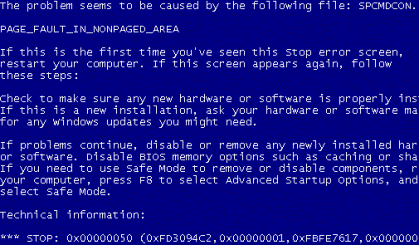
–ù–Α–Ι–±―•–Μ―¨―à ―΅–Α―¹―²–Ψ ―¹–Η–Ϋ―•–Ι –Β–Κ―Ä–Α–Ϋ ―¹–Φ–Β―Ä―²―• –ΖβÄô―è–≤–Μ―è―î―²―¨―¹―è –Ω―Ä–Η –Ω–Ψ–Φ–Η–Μ–Κ–Α―Ö –¥―Ä–Α–Ι–≤–Β―Ä–Α –≤―•–¥–Β–Ψ–Ω–Μ–Α―²–Η, –Ω―Ä–Η ―Ä–Ψ–±–Ψ―²―• –Ζ –Ω―•–¥–Κ–Μ―é―΅―É–≤–Α–Ϋ–Ϋ―è–Φ –Ϋ–Α –Μ―¨–Ψ―²―É –Ζ–Ψ–≤–Ϋ―•―à–Ϋ―•–Φ–Η –Ω―Ä–Η―¹―²―Ä–Ψ―è–Φ–Η, –Ω―Ä–Η –Ζ–±–Ψ―è―Ö –Ψ–Ω–Β―Ä–Α―²–Η–≤–Ϋ–Ψ―½ –Ω–Α–ΦβÄô―è―²―•, –Ω―Ä–Η –Ω–Β―Ä–Β–Ϋ–Β―¹–Β–Ϋ–Ϋ―• –Ε–Ψ―Ä―¹―²–Κ–Ψ–≥–Ψ –¥–Η―¹–Κ–Α –Ζ ―¹–Η―¹―²–Β–Φ–Ψ―é –Ϋ–Α ―•–Ϋ―à―É –Ω–Μ–Α―²―³–Ψ―Ä–Φ―É. –Θ Windows 9x ―²–Α–Κ–Η–Ι –Β–Κ―Ä–Α–Ϋ –Φ―•–≥ –ΖβÄô―è–≤–Η―²–Η―¹―è –Ω―Ä–Η ―¹–Ω―Ä–Ψ–±―• –Ζ–Α–Ω–Η―¹―É –Ϋ–Α –Ζ―•–Ω―¹–Ψ–≤–Α–Ϋ―É –¥–Η―¹–Κ–Β―²―É, ―²–Ψ–Φ―É –Ω–Ψ―è–≤–Α –Β–Κ―Ä–Α–Ϋ―É –Φ–Ψ–Ε–Ϋ–Α –±―É–Μ–Ψ ―•–≥–Ϋ–Ψ―Ä―É–≤–Α―²–Η (–Α–Μ–Β –Ϋ–Β –Ζ–Α–≤–Ε–¥–Η).
–£ –Μ―é–±–Ψ–Φ ―¹–Μ―É―΅–Α–Β, –¥–Μ―è –Ω―Ä–Ψ―¹―²–Ψ–≥–Ψ –Ω–Ψ–Μ―¨–Ζ–Ψ–≤–Α―²–Β–Μ―è BSOD –Β―â–Β ―è–≤–Μ―è–Β―²―¹―è –≥―Ä–Ψ–Ζ–Ϋ―΄–Φ –Ω―Ä–Η–Ζ–Ϋ–Α–Κ–Ψ–Φ ―²–Ψ–≥–Ψ, ―΅―²–Ψ –Ω–Ψ―Ä–Α –±―΄ ―É–Ε–Β –Ϋ–Α–Κ–Ψ–Ϋ–Β―Ü ―¹–Ψ―Ö―Ä–Α–Ϋ–Η―²―¨ –¥–Α–Ϋ–Ϋ―΄–Β –Η –≥–Ψ―²–Ψ–≤–Η―²―¨―¹―è –Κ –Ω–Β―Ä–Β―É―¹―²–Α–Ϋ–Ψ–≤–Κ–Β ―¹–Η―¹―²–Β–Φ―΄. –Κ–Ψ–Φ–Ω―¨―é―²–Β―Ä–Ϋ–Ψ–Ι –Ω–Ψ–Φ–Ψ―â–Η . –€―΄ –≤―¹–Β–≥–¥–Α ―Ä–Β―à–Η–Φ ―ç―²―É –Ω―Ä–Ψ–±–Μ–Β–Φ―É!
–£ ―¹–Μ–Β–¥―É―é―â–Η―Ö ―¹―²–Α―²―¨―è―Ö –Φ―΄ –Ω–Ψ–¥―Ä–Ψ–±–Ϋ–Ψ –Ψ―¹―²–Α–Ϋ–Ψ–≤–Η–Φ―¹―è –Ϋ–Α –Ϋ–Β–Κ–Ψ―²–Ψ―Ä―΄―Ö "–Ψ―¹–Ϋ–Ψ–≤–Ϋ―΄―Ö" –Ψ―à–Η–±–Κ–Α―Ö –Κ–Ψ―²–Ψ―Ä―΄–Β –≤―΄–Ζ―΄–≤–Α―é―² ―ç―²–Ψ―² ―¹–Η–Ϋ–Η–Ι ―ç–Κ―Ä–Α–Ϋ.